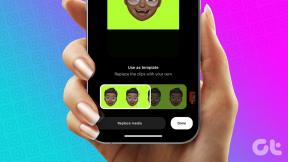Как установить Google Chat на рабочий стол – TechCult
Разное / / November 22, 2023
Google Chat, платформа для обмена сообщениями и совместной работы, стала важным инструментом для общения как в профессиональной, так и в личной обстановке. Многие пользователи задаются вопросом, существует ли доступное настольное приложение. В этой статье мы покажем вам процесс установки и использования Google Chat на рабочем столе, независимо от того, являетесь ли вы пользователем Windows или macOS. Итак, начнем!
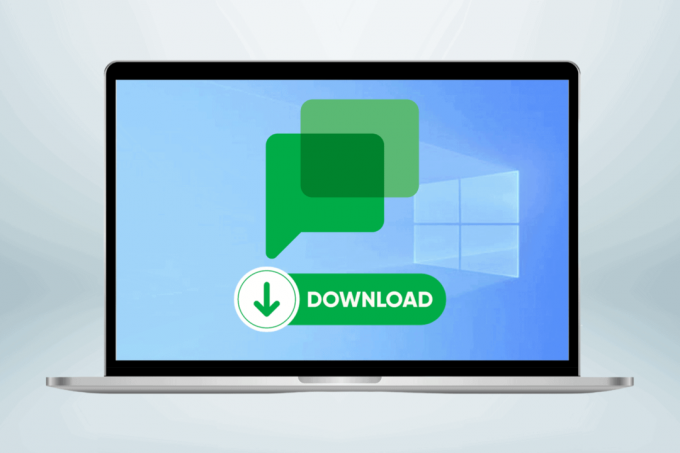
Как установить и загрузить приложение Google Chat для ПК
Загрузить приложение Google Chat для ПК — простой способ. Вы можете легко скачать его на разных платформах.
Есть ли у Google Chat настольное приложение?
Да, приложение Google Chat доступно для устройств Windows PC, Mac, Android и iOS. Вы можете получить к нему доступ через официальный сайт.
Давайте рассмотрим различные способы установки приложения Google Chat:
Вариант 1: В Windows
Если вы являетесь пользователем Windows и хотите, чтобы Google Chat был всегда доступен на вашем рабочем столе, вы можете выполнить следующие действия:
Примечание: Ваша система должна работать на Google Chrome версии 73 или выше.
Если вы уже создали ярлык Google Chrome для Chat.googl.com, автономное приложение установится автоматически. В этом сценарии установка этого приложения вручную недоступна. Итак, выполните следующие шаги:
1. Идти к Google Чат Веб-сайт.
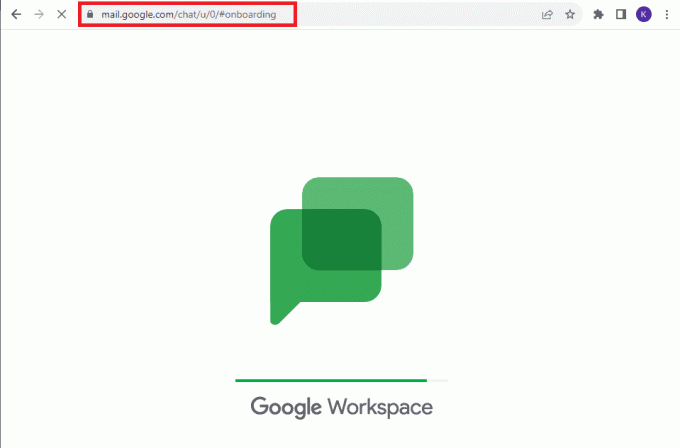
2. Войдите в свой Google-аккаунт.
3. Нажать на Скачатьикона на вкладке рядом с URL-адресом.

4. Затем нажмите Установить.
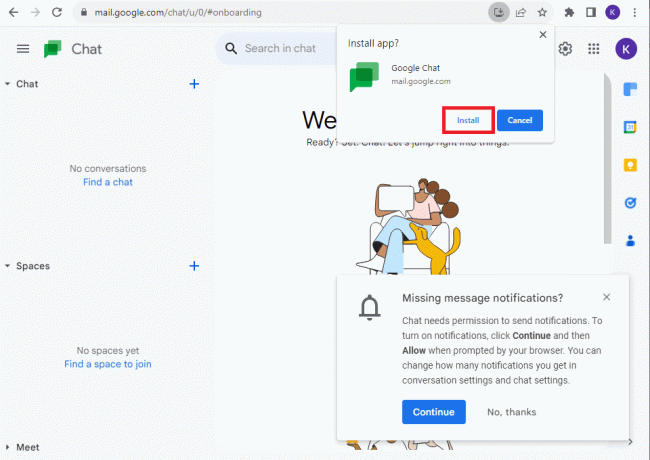
Вариант 2: на Mac
Чтобы загрузить Google Chat на рабочий стол Mac, просто выполните шаги, упомянутые выше. Шаги – это то же самое для пользователей Windows и Mac.
Читайте также:Как я могу удалить Google Chat со своего телефона
Как использовать Google Chat на рабочем столе
Использование Google Chat — это удобный способ общения и совместной работы с вашими контактами и командами, позволяющий легко оставаться на связи и обмениваться информацией. Вот пошаговое руководство о том, как использовать Google Chat для отправки сообщения человеку на устройствах Windows и Mac.
1. Откройте Google Чат приложение в вашей системе и перейдите в Раздел чата.
2. Найдите имя человека в своем списке чатов и нажмите на него, чтобы начать разговор.
Примечание: Если человека, которому вы хотите отправить сообщение, нет в вашем списке, просто нажмите кнопку + значок и найдите имя человека, чтобы начать разговор.
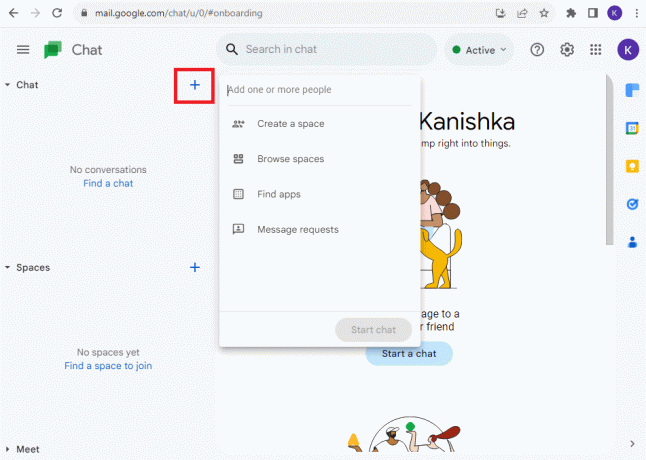
Теперь вы сможете общаться со своими друзьями и семьей.
Как отключить уведомления чата Google в Gmail
Если уведомления Google Chat в Gmail отвлекают вас и вы хотите их отключить, выполните следующие действия:
1. Открыть Gmail.
2. Нажмите на Настройки значок и выберите Посмотреть все настройки.
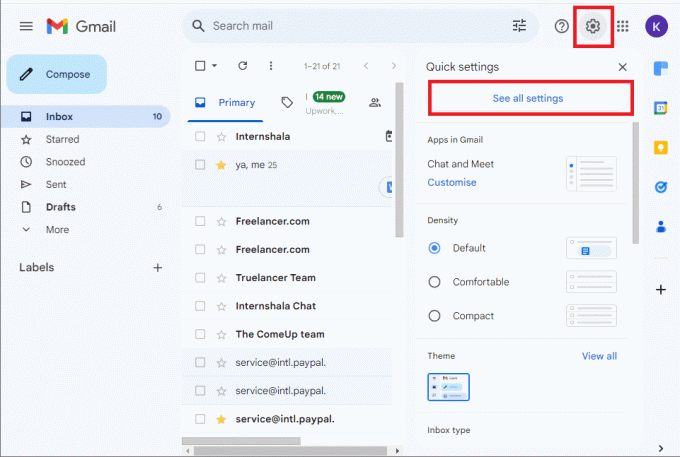
3. Перейти к Общайтесь и знакомьтесь раздел.
4. Под Чат раздел, выберите Выключенный.
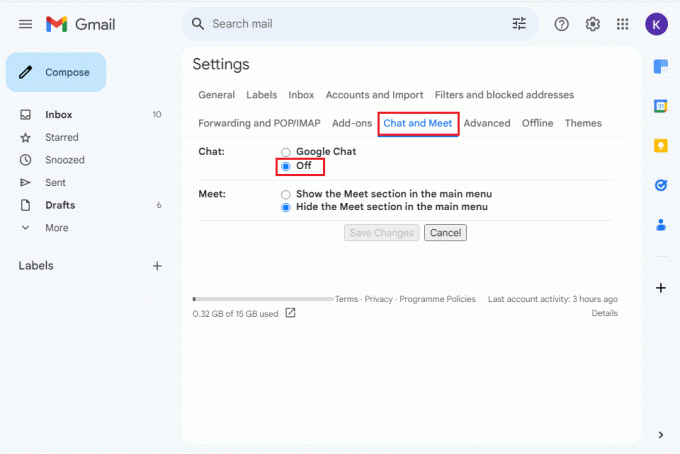
Это отключит уведомления чата в Gmail, но позволит вам использовать Google Chat через специальное настольное приложение или веб-интерфейс.
Как получить уведомления Google Chat на рабочем столе
Уведомления Google Chat включаются по умолчанию, когда вы устанавливаете приложение или используете его через браузер. Однако, если вы отключили его и хотите снова получать уведомления Google Chat на своем рабочем столе, выполните те же действия, что и в приведенном выше методе, и выберите Google Чат под Раздел «Чат и встречи».
Читайте также: Как удалить учетную запись Google Chat
Возможности Google Chat на компьютере
Чат Google на рабочем столе предлагает ряд функций, которые улучшают ваше общение и сотрудничество. Давайте посмотрим на некоторые функции Google Chat.
- Мгновенные сообщения: Отправляйте и получайте текстовые сообщения в режиме реального времени, что обеспечивает быстрое и эффективное общение.
- Чаты: Создавайте тематические чаты для организации дискуссий и улучшения командного сотрудничества по конкретным темам.
- Обмен файлами: Легко делитесь файлами, документами и изображениями прямо в интерфейсе чата, оптимизируя процесс совместной работы.
- Мощный поиск: быстрый поиск прошлых сообщений и файлов с помощью надежной функции поиска, обеспечивающей легкий поиск информации.
- Оффлайн доступ: Оставайтесь на связи даже без подключения к Интернету, обеспечивая доступ к важным сообщениям и информации.
- Безопасность: Воспользуйтесь надежными мерами безопасности Google, гарантирующими конфиденциальность и защиту вашего общения и общих файлов. Вы также можете прочитать наше руководство по Является ли Google Chat безопасным и конфиденциальным? для получения дополнительной информации.
- Кроссплатформенность: Наслаждайтесь единообразной работой на разных платформах, обеспечивая беспрепятственное общение независимо от того, находитесь ли вы на настольном компьютере или на другом устройстве.
Эти функции делают Google Chat универсальным и удобным инструментом для общения и совместной работы на вашем рабочем столе.
Работаете ли вы дома или в офисе, Google Chat позволяет легко оставаться на связи со своими коллегами. Мы надеемся, что вы найдете это руководство на как установить и загрузить приложение Google Chat для ПК информативный и полезный. Так что не ждите! Получите его сегодня, чтобы сделать общение на работе более плавным. Если у вас есть какие-либо вопросы или вам нужна дополнительная помощь, не стесняйтесь спрашивать.
Пит — старший штатный писатель TechCult. Пит любит все, что связано с технологиями, а также в глубине души является заядлым мастером-самоделкой. У него десятилетний опыт написания инструкций, функций и технологических руководств в Интернете.